![]() برنامج لنظام التشغيل: ويندوز 11 وويندوز 10 (64 بت). نظام التشغيل Mac OS غير مدعوم.
برنامج لنظام التشغيل: ويندوز 11 وويندوز 10 (64 بت). نظام التشغيل Mac OS غير مدعوم.
طراز لوحة المفاتيح: Razer DeathStalker V2 Pro TKL | RZ03-0437x
اسم المنتج: DeathStalker V2 Pro TKL
رقم الموديل: RZ03-0437x
يتم تثبيت برامج تشغيل أجهزة Razer أو تحديثها باستخدام برنامج “Razer Synapse”. يكتشف هذا البرنامج تلقائيًا جهاز Razer المتصل بجهاز الكمبيوتر الخاص بك ويسمح لك بإجراء الإعدادات اللازمة. إذا لم يكن جهازك متوافقًا مع برنامج “Razer Synapse”، فسيقوم نظام التشغيل Windows تلقائيًا بتثبيت برنامج التشغيل الصحيح. لذلك، ليست هناك حاجة لتنزيل برامج التشغيل بشكل منفصل.
يحتوي برنامج “Razer Synapse” على إصدارين: الإصدار 2 والإصدار 3. الأجهزة القديمة مدعومة ببرنامج “Razer Synapse 2”. بعض الأجهزة مدعومة بكلا الإصدارين من هذا البرنامج. جميع الأجهزة الجديدة مدعومة فقط بواسطة برنامج “Razer Synapse 3”. جهازك متوافق مع برنامج “Razer Synapse 3”.
لاستخدام برنامج “Razer Synapse”، تحتاج إلى إنشاء حساب (حساب Razer ID) على الموقع الرسمي https://razerid.razer.com/new.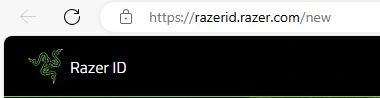 يمكنك إنشاء حساب قبل أو بعد تثبيت البرنامج (مطلوب عنوان بريد إلكتروني). استخدم اسم المستخدم وكلمة المرور لتسجيل الدخول إلى حسابك لبدء استخدام البرنامج. بعد ذلك، ستكون جميع وظائف الجهاز متاحة دون اتصال بالإنترنت ودون اتصال بالإنترنت. إذا لم تكن قد سجلت سابقاً في هذا البرنامج، فستحتاج إلى إجراء تسجيل جديد. إذا كنت قد سجلت مسبقًا في إصدار واحد على الأقل من هذا البرنامج، فيمكنك ويجب عليك استخدام نفس تسجيل الدخول وكلمة المرور في إصدار آخر من البرنامج.
يمكنك إنشاء حساب قبل أو بعد تثبيت البرنامج (مطلوب عنوان بريد إلكتروني). استخدم اسم المستخدم وكلمة المرور لتسجيل الدخول إلى حسابك لبدء استخدام البرنامج. بعد ذلك، ستكون جميع وظائف الجهاز متاحة دون اتصال بالإنترنت ودون اتصال بالإنترنت. إذا لم تكن قد سجلت سابقاً في هذا البرنامج، فستحتاج إلى إجراء تسجيل جديد. إذا كنت قد سجلت مسبقًا في إصدار واحد على الأقل من هذا البرنامج، فيمكنك ويجب عليك استخدام نفس تسجيل الدخول وكلمة المرور في إصدار آخر من البرنامج.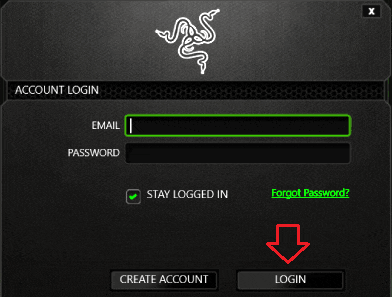 لا يرغب بعض المستخدمين في إنشاء حساب، ولكن بدون القيام بذلك، لن تتمكن من استخدام وتحديث برنامج “Razer Synapse” أو استخدام جميع ميزات الجهاز. جهازك متوافق مع برنامج “Razer Synapse 3”. قم بتنزيل البرنامج من الموقع الرسمي.
لا يرغب بعض المستخدمين في إنشاء حساب، ولكن بدون القيام بذلك، لن تتمكن من استخدام وتحديث برنامج “Razer Synapse” أو استخدام جميع ميزات الجهاز. جهازك متوافق مع برنامج “Razer Synapse 3”. قم بتنزيل البرنامج من الموقع الرسمي.![]()
برنامج لأنظمة تشغيل Windows
![]()
تنزيل برنامج “Razer Synapse 3”
هذا البرنامج متوافق فقط مع أنظمة التشغيل: Windows 11 وWindows 10 (64 بت). نظام تشغيل ماك غير مدعوم.
طراز لوحة المفاتيح: Razer DeathStalker V2 Pro TKL | RZ03-0437x
اسم المنتج: DeathStalker V2 Pro TKL
رقم الموديل: RZ03-0437x
كيفية إصلاح “Razer Synapse 3” عندما يتعطل أو يفشل في بدء التشغيل.
اتبع الخطوات أدناه لإصلاح Razer Synapse 3 عندما يتعطل أو يفشل في بدء التشغيل. انقر بزر الماوس الأيمن على أيقونة Razer Central في علبة النظام. انقر فوق “تسجيل الدخول”، وأدخل حساب RazerID أو حساب الضيف المسجل الخاص بك. قم بتشغيل “Razer Synapse 3” كمسؤول.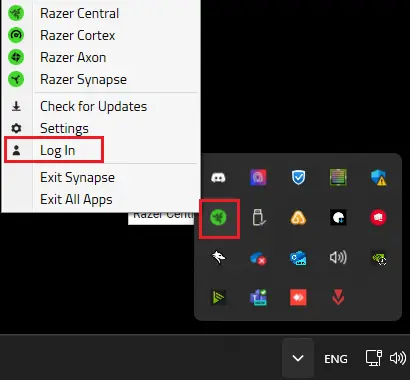 قم بتشغيل “مدير المهام” إذا استمرت المشكلة. انتقل إلى “الخدمات”. تحقق مما إذا كانت الخدمات التالية قيد التشغيل: “الخدمة المركزية” لـ Razer “الخدمة المركزية”، “خدمة Synapse” لـ Razer.
قم بتشغيل “مدير المهام” إذا استمرت المشكلة. انتقل إلى “الخدمات”. تحقق مما إذا كانت الخدمات التالية قيد التشغيل: “الخدمة المركزية” لـ Razer “الخدمة المركزية”، “خدمة Synapse” لـ Razer.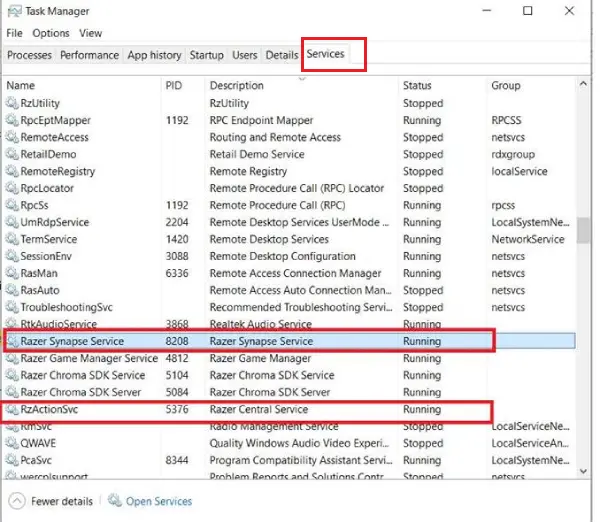 انقر بزر الماوس الأيمن على “خدمة Razer Central Service”. حدد “بدء” أو “إعادة التشغيل”. افعل الشيء نفسه مع “خدمة Razer Synapse Service”. إذا استمرت المشكلة، قم بإجراء إعادة تثبيت نظيفة ل “Razer Synapse 3”.
انقر بزر الماوس الأيمن على “خدمة Razer Central Service”. حدد “بدء” أو “إعادة التشغيل”. افعل الشيء نفسه مع “خدمة Razer Synapse Service”. إذا استمرت المشكلة، قم بإجراء إعادة تثبيت نظيفة ل “Razer Synapse 3”.
إذا فشل “Razer Synapse 3” في اكتشاف جهاز Razer الخاص بك.
تأكد من توصيل الجهاز بشكل صحيح وتوصيله مباشرة بالكمبيوتر وليس من خلال موزع USB. تأكد من تحديث نظام التشغيل ويندوز و”Razer Synapse 3″. أعد تشغيل جهاز الكمبيوتر الخاص بك إذا كانت هذه هي المرة الأولى التي تقوم فيها بتثبيت جهاز Razer أو إذا كانت هذه هي المرة الأولى التي تقوم فيها بتثبيت جهاز Razer أو إذا كنت قد أكملت للتو تحديثًا.
قد لا تكون لوحات مفاتيح Razer مبتكرة مثل بعض منتجاتها الأخرى، لكن الشركة تحاول دائمًا تجربة أساليب مختلفة لتزويد اللاعبين بلوحات المفاتيح الأكثر تميزًا. تتمتع لوحات مفاتيح Razer بسمعة ممتازة من حيث الجودة والأداء ومجموعة واسعة من الميزات. تحتوي العديد منها على لوحة أو إطار علوي متين من الألومنيوم وتتميز بمفاتيح تبديل خاصة بالشركة.
طراز لوحة المفاتيح: Razer DeathStalker V2 Pro TKL | RZ03-0437x
اسم المنتج: DeathStalker V2 Pro TKL
رقم الموديل: RZ03-0437x
آخر تحديث بتاريخ مارس 30, 2024 بواسطة halunjadid
 إذا لم تتمكن من العثور على برامج تشغيل (برامج) لأنظمة التشغيل Windows 11 وWindows 10 وWindows 8، فيمكنك تثبيت برامج التشغيل القديمة لأنظمة التشغيل Windows 7 وWindows Vista. في معظم الحالات، تكون برامج التشغيل هذه متوافقة مع أنظمة التشغيل الأحدث، ويتم تثبيتها بشكل طبيعي ولا توجد أية مشكلات.
إذا لم تتمكن من العثور على برامج تشغيل (برامج) لأنظمة التشغيل Windows 11 وWindows 10 وWindows 8، فيمكنك تثبيت برامج التشغيل القديمة لأنظمة التشغيل Windows 7 وWindows Vista. في معظم الحالات، تكون برامج التشغيل هذه متوافقة مع أنظمة التشغيل الأحدث، ويتم تثبيتها بشكل طبيعي ولا توجد أية مشكلات.



اترك تعليقاً